C# 进度条使用
前言:
介绍C#自带的Progressbar控件的调用方法,对程序运行的进度进行提示。
内容:
接下来,介绍进度条在Winform界面中具体的应用和步骤。
-
在项目中新建一个Winform界面,上面放一个ProgressBar和label控件,默认命名。
-

-
重写构造函数
-
添加一个setPos函数
-
给界面添加一个Load事件,一个FormClosed事件
-
public FrmProcsBar(int _Minimun, int _Maximum)
{
InitializeComponent();
progressBar1.Maximum = _Maximum;//设置范围最大值
progressBar1.Value = progressBar1.Minimum = _Minimun;//设置范围最小值
}
public void setPos(int value)
{
if (value < progressBar1.Maximum)
{
progressBar1.Value = value;//设置进度值
label1.Text = (value * 100 / progressBar1.Maximum).ToString() + "%";
}
Application.DoEvents();//重点,必须加上,否则父子窗体都假死
}
private void FrmProcsBar_Load(object sender, EventArgs e)
{
this.Owner.Enabled = false;
}
private void FrmProcsBar_FormClosed(object sender, FormClosedEventArgs e)
{
this.Owner.Enabled = true;
}
-
-
-
在主界面添加一个调用的按钮
-
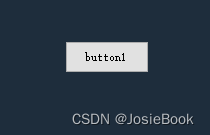
-
首先在主界面公用区域创建一个进度条界面的对象,以及调用的委托
-
其次在按钮的单击事件中加入代码
//定义一个进度条对象,以及一个调用的委托
FrmProcsBar fm;
delegate void EventJisuan(object sender, EventArgs e);
private void button1_Click(object sender, EventArgs e)
{
fm = new FrmProcsBar(0, 101);
this.Invoke(new EventJisuan(Jisuan), sender, e);
MessageBox.Show("运行结束");
}
private void Jisuan(object sender, EventArgs e)
{
fm.Show(this);
fm.setPos(0);//设置进度条位置0%
//需要加载进度的内容
for (int i = 0; i < 200000000; i++)
{
i++;
}
fm.setPos(20);//设置进度条位置20%
for (int i = 0; i < 200000000; i++)
{
i++;
}
fm.setPos(40);//设置进度条位置40%
for (int i = 0; i < 200000000; i++)
{
i++;
}
fm.setPos(60);//设置进度条位置60%
for (int i = 0; i < 200000000; i++)
{
i++;
}
fm.setPos(80);//设置进度条位置80%
for (int i = 0; i < 200000000; i++)
{
i++;
}
fm.setPos(100);//设置进度条位置100%
Thread.Sleep(300);
fm.Close();
}
-
-
调用函数,使用进度条显示处理进度的内容
-
运行效果:
例运行程序,点击按钮之后,开始自加计算,大概需要5秒左右
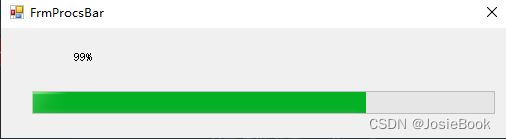
结束语:
例总的来说,就是进度条需要放在一个新建的Form上,然后再这个Form里面加好内容,然后使用委托来开辟一个进度条同时运行的线程。估算好要加进度条所有内容的进度百分比,添加百分比直到结束就可以。
————————————————
版权声明:本文为博主原创文章,遵循 CC 4.0 BY 版权协议,转载请附上原文出处链接和本声明。
原文链接:https://blog.csdn.net/qq_38628970/article/details/126174703